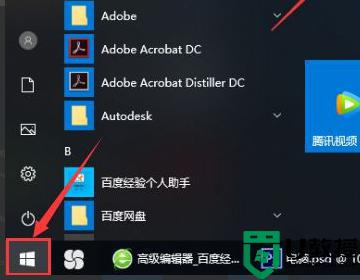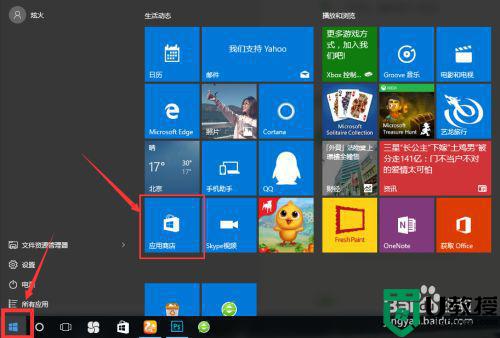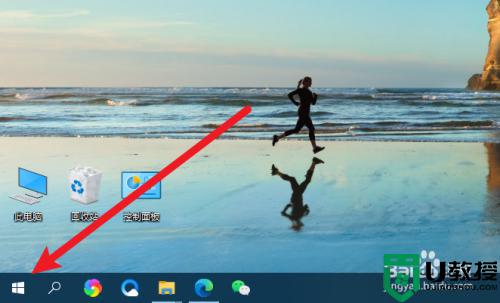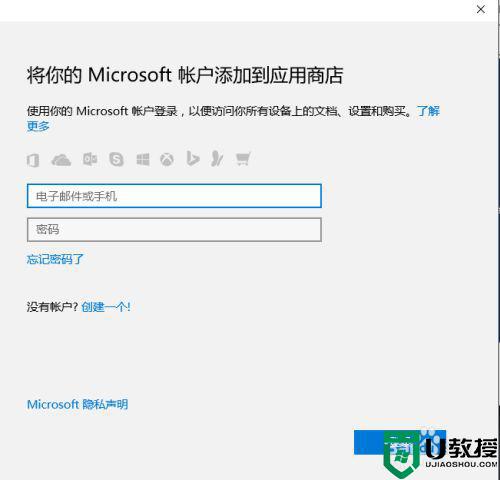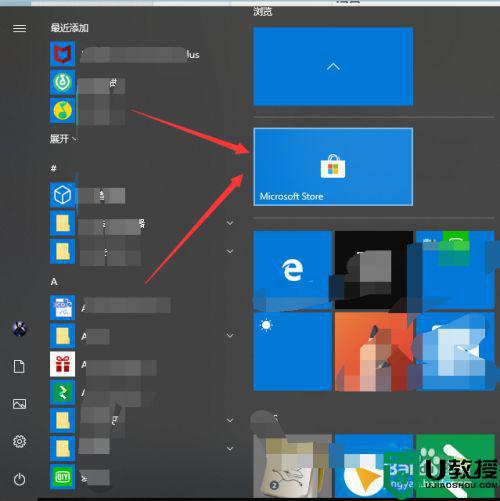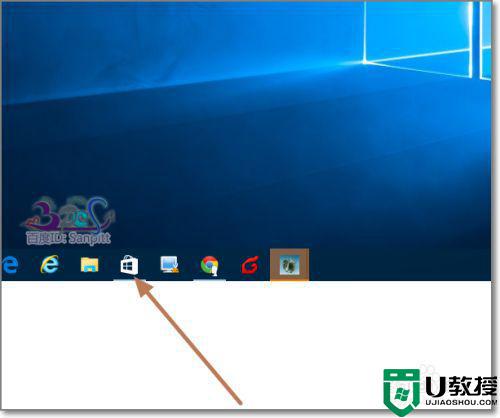windows自带的扫雷在win10上怎么找 怎么在win10系统找到扫雷
时间:2021-09-10作者:zhong
当我们在安装完win10系统后,大家都知道windows系统里都有自带的游戏,最受欢迎的就是扫雷游戏,但是有一些用户不知道扫雷在哪里一直找不到,那么怎么在win10系统找到扫雷呢,下面小编给大家分享win10打开扫雷的方法。
解决方法:
1、打开电脑进入系统后,点击左下方的win图标。
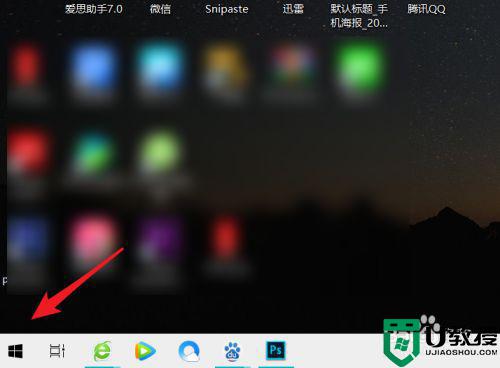
2、点击后,选择电脑自带的应用商店进入。
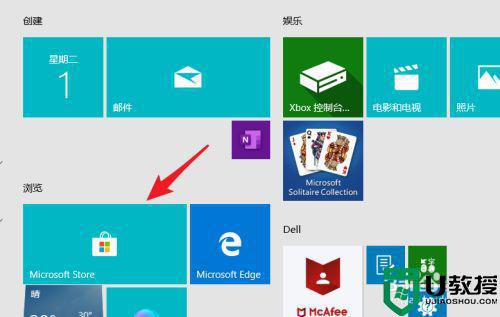
3、进入应用商店后,点击搜索输入扫雷,点击下方的扫雷游戏进入。
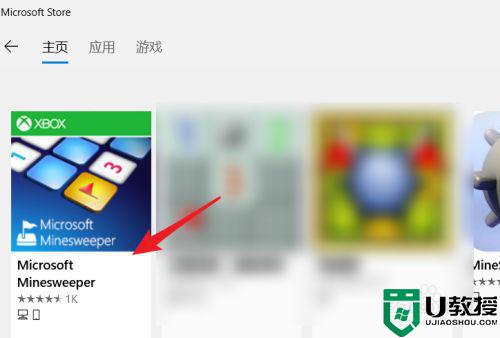
4、进入完毕后,选择安装的选项,将该游戏进行安装。
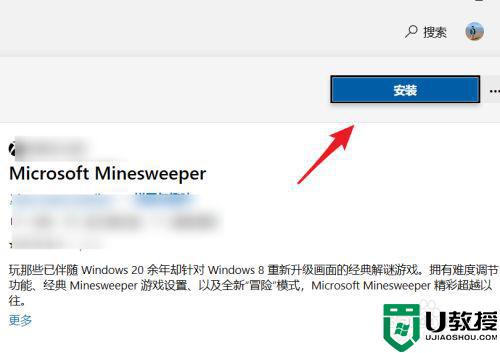
5、安装完毕后,点击win图标,在最近添加中点击该游戏进入。
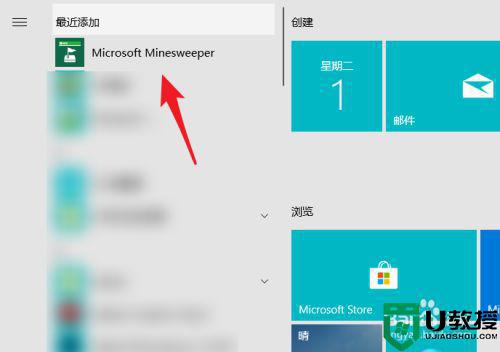
6、进入后 ,在左侧选择扫雷游戏的难度。
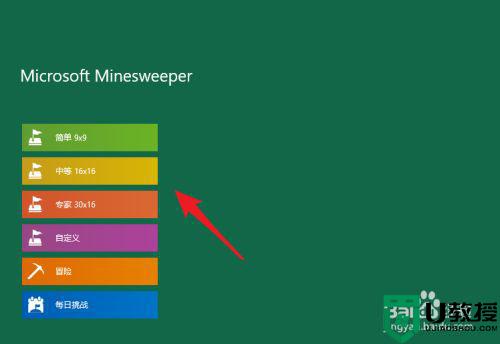
7、选择完毕后,即可进入游戏开始扫雷。
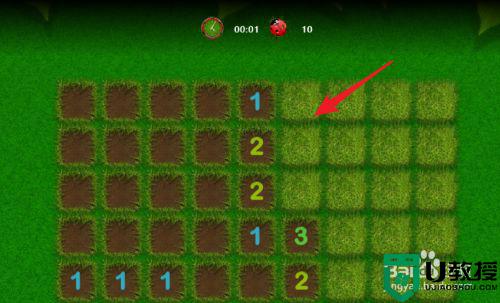
以上就是win10打开扫雷的方法,有不知道在哪打开扫雷的,可以按上面的方法来进行操作。